Bagaimana Cara Menggunakan Penyesuai Tema WordPress?
Diterbitkan: 2021-07-27
Apa yang Anda lakukan untuk membuat situs web yang kreatif dan menarik yang selaras dengan minat dan pengalaman pelanggan Anda? Anda menggunakan tema yang bagus, bukan?
Tetapi apakah perlu waktu lama untuk melakukan kustomisasi dan mendesain situs web bertema Anda? Mungkin tidak ketika Anda menggunakan Penyesuai Tema WordPress yang tepat.
WordPress hadir dengan penyesuai tema bawaannya, yang memungkinkan Anda membuat perubahan berguna pada desain situs web Anda dengan cepat.
Sementara masing-masing tema hadir dengan beberapa tingkat dukungan untuk opsi penyesuai default, banyak tema juga menyertakan tab tambahan dan berbagai opsi di penyesuai yang memungkinkan Anda membuat situs web bintang.
Apakah Anda tahu apa bagian terbaiknya? Tidak perlu berada di rumah dalam pengkodean. Anda cukup melakukannya dengan menggunakan beberapa metode yang lebih mudah. Jadi, bagaimana Anda menggunakan WordPress Theme Customizer dengan benar? Berikut adalah panduan untuk Anda.
Pertama, Anda perlu tahu bagaimana Anda mengakses penyesuai tema WordPress:
Penyesuai Tema di WordPress hadir sebagai fitur default. Anda bisa mendapatkannya di setiap situs WordPress. Ini memungkinkan Anda mengaksesnya dengan mudah dengan bantuan masuk ke area admin WordPress.
Anda hanya perlu membuka opsi Appearance >> Customize dari area kiri sidebar panel admin WordPress Anda.
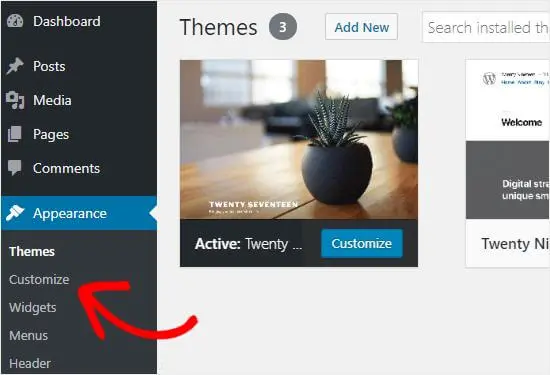
Ini akan membuka antarmuka penyesuai untuk tema yang sedang Anda gunakan. Pada saat yang sama, Anda juga dapat menggunakan halaman penyesuai WordPress untuk salah satu tema terinstal yang Anda miliki di situs web Anda.
Bahkan jika tema tidak aktif, Anda masih dapat bekerja dengannya. Ini memungkinkan Anda untuk memiliki pratinjau langsung dari tema tersebut. Pada saat yang sama, Anda dapat membuat perubahan yang sesuai sebelum melakukan aktivasi.
Untuk melakukannya, Anda harus pergi ke halaman Appearance >> Themes . Setelah itu, Anda harus pergi ke salah satu tema terinstal yang Anda miliki. Cukup klik tombol Pratinjau Langsung untuk membuka halaman penyesuai tema WordPress.
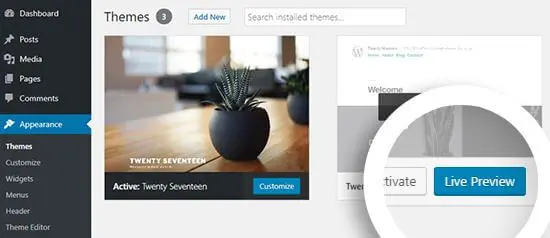
Jadi, bagaimana Anda menggunakan WordPress Theme Customizer dengan benar?
Karena Anda sekarang memiliki akses ke Penyesuai Tema WordPress, Anda perlu tahu cara menggunakannya dengan benar.
Setelah membuka penyesuai tema WordPress, Anda dapat melihat pengaturan penyesuaian di sisi kiri layar. Juga akan ada pratinjau langsung situs web Anda di sisi kanan.
Penyesuai tema WordPress hadir dengan satu set panel default untuk tema apa pun yang Anda gunakan. Yang perlu Anda lakukan adalah, klik pada masing-masing panel untuk membuat perubahan yang berguna bagi mereka.
Pada saat yang sama, Anda juga dapat mengeklik salah satu ikon pensil biru di sisi kanan layar. Ini akan membuka pengaturan untuk item yang dipilih.
Di sisi lain, tema WordPress tingkat lanjut hadir dengan panel pengaturan tambahan. Ini memungkinkan beberapa penyesuaian tambahan.
Apa saja opsi default untuk Penyesuai Tema WordPress?
Penyesuai Tema WordPress menyertakan beberapa pengaturan default, yang lebih mudah digunakan, dan memberi Anda kendali penuh atas penyesuaian. Berikut adalah pengaturan default yang ditawarkannya:
Ubah warna di situs web Anda:
Penyesuai tema WordPress hadir dengan opsi untuk panel Warna, yang memungkinkan Anda mengubah bayangan tema. Namun, kontrol pada warna sangat tergantung pada tema yang Anda gunakan.
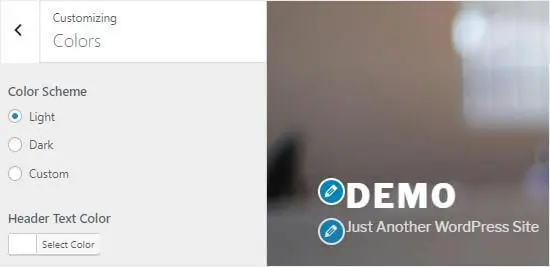
Tema di WordPress dapat memiliki pilihan warna yang berbeda berdasarkan tema yang Anda gunakan. Juga, warnanya bisa berbeda untuk berbagai area seperti teks isi, judul, latar belakang, tautan, dll.
Buat penambahan judul, Favicon, dan logo:
Panel Identitas Situs di Penyesuai Tema WordPress hadir dengan opsi untuk menambahkan atau mengubah judul dan tagline ke situs web Anda. WordPress secara default menambahkan tagline sebagai, “Just Another WordPress Site.”
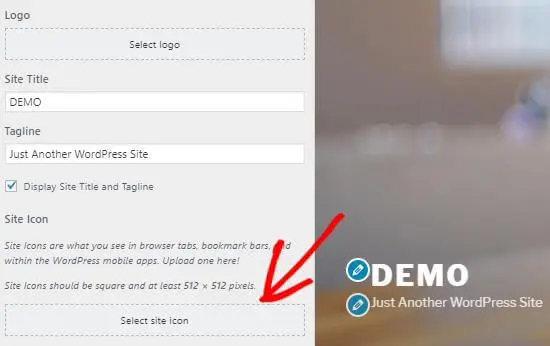
Disarankan untuk mengubah tagline setelah pemasangan akun WordPress Anda di situs Anda. Anda juga dapat membiarkannya kosong.
Panel Identitas Situs di penyesuai tema WordPress juga memungkinkan Anda menambahkan logo situs Anda. Yang perlu Anda lakukan adalah, klik pada opsi Pilih logo dan unggah logo situs web Anda.
Untuk menambahkan Favicon ke situs Anda, Anda cukup melakukannya dengan mengklik opsi Pilih ikon situs. Ini hanya membutuhkan beberapa detik dan menunjukkan hasil instan.
Tambahkan menu navigasi:
Panel Menu dari penyesuai tema memungkinkan Anda membuat menu navigasi. Pada saat yang sama, ia menawarkan Anda kontrol penuh atas lokasi menu di situs Anda.
Untuk menambahkan ini, Anda hanya perlu mengklik tombol "Lihat Semua Lokasi" untuk memeriksa lokasi menu yang tersedia yang didukung tema Anda.
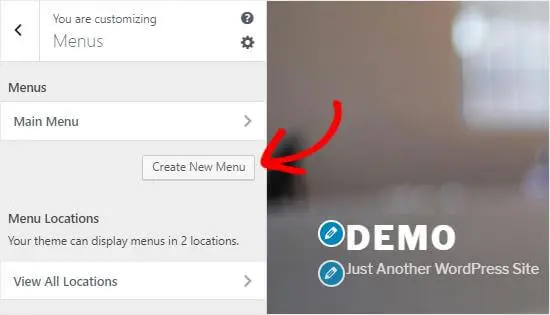
Untuk membuat menu, klik tombol Create New Menu. Setelah itu, Anda harus memberi nama pada menu Anda sehingga Anda dapat mengelolanya dengan cukup mudah. Anda juga dapat memilih lokasi menu. Klik Next untuk melanjutkan lebih jauh.
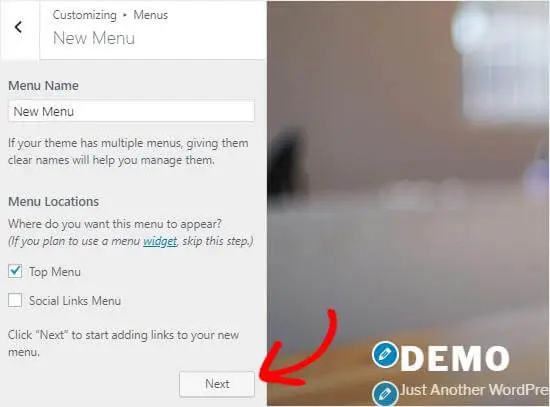
Untuk menambahkan item ke menu ini, Anda perlu mengklik bagian bawah Tambahkan item untuk membuka panel yang benar-benar baru. Pada saat yang sama, Anda juga dapat melanjutkan dengan mengklik tautan khusus, posting, halaman, tag, dan kategori di item menu.
Anda juga dapat mempertimbangkan untuk memesan ulang item. Klik tautan Susun Ulang untuk menggunakan ikon panah untuk menyesuaikan item menu.
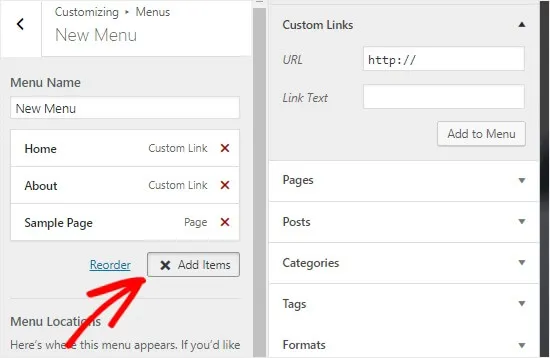
Panel Pengaturan Beranda:
WordPress menampilkan posting blog terbaru di area beranda Anda secara default. Untuk situs web bisnis, Anda dapat memilih untuk membuat beranda khusus. Ini memungkinkan Anda memiliki halaman arahan yang tepat yang menampilkan semua produk dan layanan Anda.
Untuk menggunakan halaman beranda khusus, Anda harus memilih tombol radio "Halaman statis" dari panel Pengaturan Beranda.
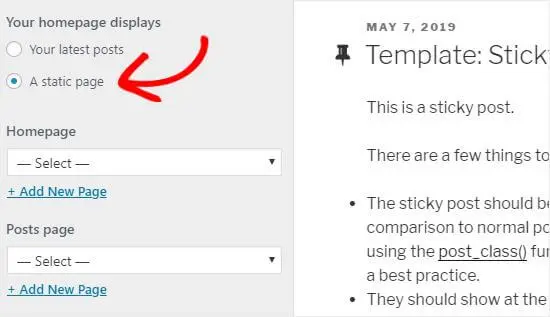
Ini hanya akan membuka dua menu dropdown baru. Anda dapat menggunakannya untuk memilih halaman untuk area beranda Anda. Satu lagi akan membantu Anda untuk menampilkan posting blog Anda.
Jika Anda tidak memiliki halaman di situs Anda, maka Anda cukup membuat halaman baru dengan mengklik tautan “+ Tambahkan Halaman Baru”, yang ada di bawah area menu tarik-turun. Ini akan membuat halaman yang benar-benar kosong di mana Anda dapat meletakkan nama pilihan Anda.
Mengontrol widget di situs web Anda:
Di Penyesuai Tema WordPress, Anda dapat dengan mudah menemukan opsi untuk panel Widget yang memungkinkan Anda menambahkan dan mengelola widget di situs Anda dengan mudah.
Saat Anda mengkliknya, ini akan menunjukkan kepada Anda berbagai lokasi tempat Anda dapat menambahkan semua widget. Itu juga tergantung pada tema yang Anda gunakan.
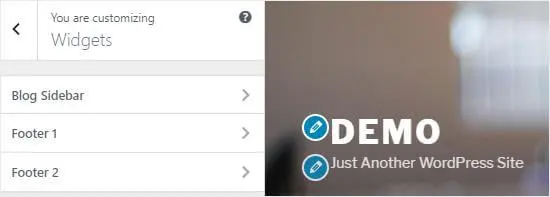

Saat Anda mengklik salah satu tema situs web Anda, Anda dapat melihat widget yang telah Anda tambahkan sebelumnya ke lokasi itu.
Untuk menambahkan widget baru, Anda perlu mengklik tombol "Tambah Widget". Ini membuka panel yang sama sekali baru di mana Anda dapat melihat daftar semua widget yang tersedia. Anda perlu mengklik salah satu yang ingin Anda tambahkan.
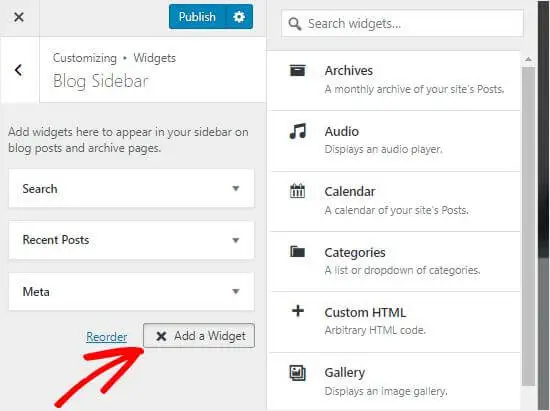
Anda juga dapat mempertimbangkan untuk membuat perubahan pada widget yang baru ditambahkan. Kemudian cukup tambahkan posisi dengan bantuan menyeretnya ke atas atau ke bawah.
Menambahkan Panel CSS:
Apakah Anda ingin melakukan lebih banyak gaya untuk situs web Anda? Maka kode CSS khusus dapat menjadi opsi yang paling membantu untuk Anda. Anda dapat dengan mudah menambahkan kode CSS dengan bantuan panel CSS tambahan.
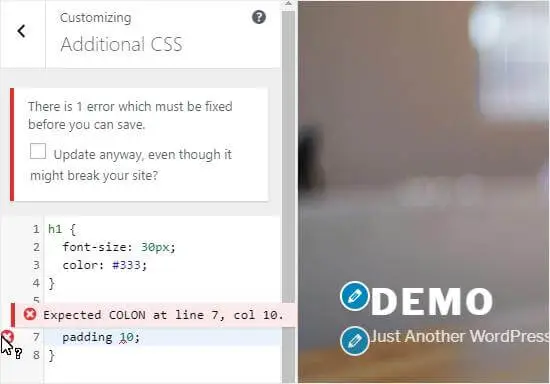
Sebagian besar pengguna WordPress tingkat lanjut cenderung menata dan menyesuaikan situs mereka dengan bantuan kode CSS langsung ke file style.css. Namun, ini membutuhkan beberapa langkah tambahan, yang bisa memakan waktu dan lebih rumit.
Tetapi untuk pemula, opsi bawaan panel CSS dari penyesuai tema membantu dengan cara yang lebih baik. Anda dapat dengan mudah menambahkan semua kode CSS khusus Anda ke panel CSS Tambahan Anda di area Penyesuai Tema WordPress Anda.
Ini memungkinkan Anda membuat perubahan positif pada situs Anda. Anda dapat melihatnya secara langsung dari sisi kanan layar Anda.
Saat Anda mulai menulis beberapa Kode CSS, WordPress akan menyarankan kepada Anda atribut berdasarkan huruf yang Anda gunakan. Pada saat yang sama, ini juga menampilkan pesan kesalahan jika ada yang salah dengan pernyataan CSS Anda yang tepat.
Apa opsi penyesuai tema lain yang bisa Anda dapatkan?
Penyesuai Tema WordPress memiliki sesuatu yang lebih untuk ditawarkan kepada Anda untuk membuat tugas penyesuaian Anda lebih mengesankan. Beberapa tema premium gratis hadir dengan opsi penyesuaian tema.
Berdasarkan tema yang Anda gunakan, Anda juga dapat mengubah gaya font, gambar latar belakang, dll. Anda bahkan dapat mempertimbangkan untuk mengubah tata letak atau memodifikasi warna. Anda dapat menambahkan beberapa gambar header acak bersama dengan banyak perubahan lain agar terlihat kreatif dan mengesankan.
Anda juga dapat menambahkan beberapa fitur khusus ke penyesuai tema dengan bantuan plugin. Ini memungkinkan Anda menambahkan font khusus di area WordPress menggunakan plugin Easy Google Fonts.
Pratinjau perubahan yang telah Anda buat pada situs web Anda dengan resolusi layar yang berbeda:
Saat Anda membuat perubahan dengan Penyesuai Tema WordPress Anda, penting untuk memastikan bahwa Anda meninjau semua perubahan sebelum menyelesaikannya.
Untuk membangun pengalaman pengguna yang unik, sangat penting untuk memastikan bahwa Anda membuat situs yang responsif seluler yang terlihat bagus di setiap jenis ukuran layar.
Penyesuai tema WordPress memungkinkan Anda dengan mudah memeriksa tampilan situs web Anda di berbagai ukuran layar.
Dari area bawah panel Penyesuai Tema Anda, Anda dapat menemukan tiga ikon, bersama dengan tautan "Sembunyikan Kontrol".
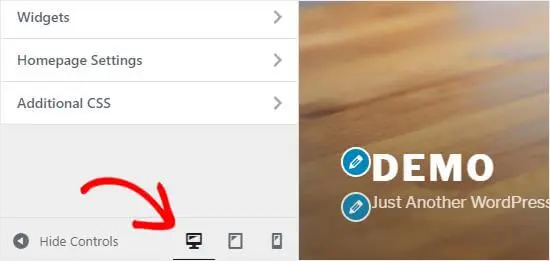
Ikon-ikon ini akan memungkinkan Anda untuk menguji situs Anda pada berbagai resolusi layar di berbagai perangkat.
Selesaikan dan simpan pengaturan penyesuai Anda:
Setelah selesai membuat semua perubahan yang diperlukan, Anda perlu menerapkan semua pengeditan ke situs Anda. Kecuali Anda menyimpannya, perubahan tidak akan berfungsi.
Klik tombol Publish untuk menerapkan semua perubahan. Setelah selesai, Anda dapat mengklik tombol tutup untuk menyelesaikannya.
Tombol Tutup hadir di sudut kiri layar Anda.
Di sisi lain, jika Anda belum selesai menyelesaikan perubahan, Anda dapat menyimpan perubahan sebagai draf. Anda bahkan dapat berbagi desain baru dengan orang lain dengan memberi mereka akses ke area admin.
Klik ikon roda gigi dari sisi kanan tombol Terbitkan. Ini akan membuka Panel Tindakan.
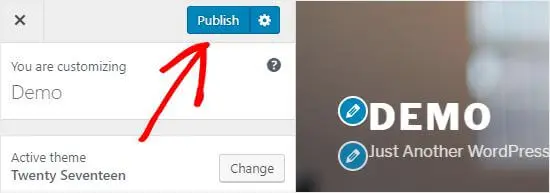
Anda dapat menemukan opsi seperti Publish, Save, Schedule, dan Draft di sini. Anda perlu memilih tombol Simpan Draf untuk menyimpan pengaturan Anda dalam draf.
Anda juga dapat menyalin tautan pratinjau dan membagikannya dengan orang lain. Opsi Jadwal di tempat ini memungkinkan Anda memublikasikan semua perubahan pada waktu dan tanggal tertentu. Anda dapat menggunakan opsi ini untuk menjadwalkan perubahan tema Anda.
Untuk mengatur ulang perubahan, Anda dapat mengklik tombol Buang Perubahan dari area Panel Tindakan.
Bagaimana Anda melihat pratinjau tema Anda tanpa ditayangkan?
Anda mungkin tidak ingin melakukan siaran langsung setiap saat. Tetapi melihat pratinjau tema tanpa ditayangkan memungkinkan Anda memiliki gagasan tentang bagaimana perubahan akan terlihat di situs Anda.
Anda dapat melakukannya dengan membuka Penyesuai WordPress untuk menguji tema baru tanpa perlu ditayangkan. Dari panel penyesuai, Anda akan menemukan nama tema yang sedang Anda gunakan bersama dengan tombol Ubah.
Saat Anda mengklik tombol, WordPress akan menampilkan semua tema yang diinstal di sisi kanan halaman. Untuk memeriksa tema tertentu, Anda dapat mengklik tombol Pratinjau Langsung.
Anda juga dapat melihat pratinjau tema untuk area repositori Tema WordPress. Pilih kotak centang WordPress.org.themes dari panel kanan. Ini akan menampilkan tema dari direktori WordPress.org. Klik tombol Instal & Pratinjau untuk memeriksa tema.
Bagaimana Anda mengimpor atau mengekspor penyesuai tema?
Apakah Anda ingin membagikan perubahan yang telah Anda buat? Kemudian Anda dapat dengan mudah mengimpor atau mengekspor pengaturan pada penyesuai tema Anda.
Ini menjadi sangat membantu ketika Anda membuat perubahan pada tema untuk menskalakan situs. Menyalin pengaturan secara manual dapat memakan waktu lebih lama, tetapi mengekspor pengaturan penyesuai dapat menghemat banyak waktu.
Apa saja alternatif penyesuai tema yang dapat Anda gunakan?
Meskipun penyesuai tema WordPress sangat fungsional dan berguna, Anda masih dapat menggunakan alternatif jika Anda mau. Jadi, alternatif apa yang bisa menjadi pilihan terbaik untuk Anda?
pembangun berang-berang:
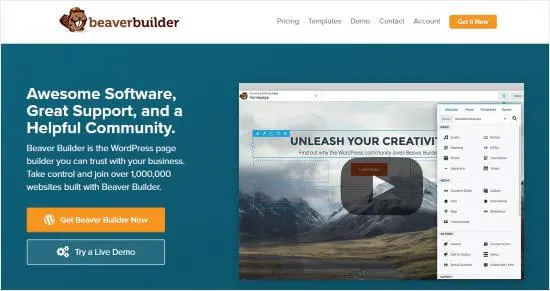
Yang ini memungkinkan Anda membuat halaman bintang untuk situs Anda dengan bantuan antarmuka seret dan lepas. Pada saat yang sama, ia bekerja dengan hampir semua tema dan memungkinkan Anda membuat perubahan penting yang Anda inginkan.
Pahlawan CSS:
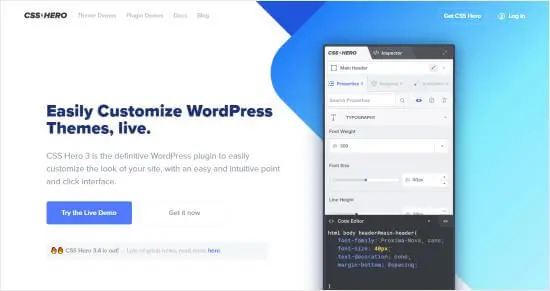
Pahlawan CSS hadir sebagai plugin WordPress yang memungkinkan Anda untuk menyesuaikan situs Anda tanpa perlu menulis kode apa pun. Anda dapat mengubah semua elemen gaya dengan mudah tanpa keterampilan pengkodean tingkat lanjut.
Kesimpulan:
Jadi, apakah Anda berpikir untuk membuat beberapa perubahan yang berguna untuk membangun situs web yang sangat mengesankan? Kemudian WordPress Theme Customizer hanyalah pilihan terbaik bagi Anda untuk membuat perubahan yang mengesankan ke situs Anda.
Anda juga dapat mempertimbangkan alternatifnya jika Anda mau, tetapi layanan dan fungsi Penyesuai Tema di WordPress cukup memuaskan sehingga tidak memerlukan plugin tambahan lainnya.
